スタッフのパスワードを再発行する
※この機能は2名以上の複数スタッフが登録されている店舗様向けです。
スタッフのログイン パスワードを再発行します。
1.メニュー → 設定 → パスワード管理をクリックします。
2.再発行するスタッフの「再発行する」ボタンをクリックします。

3.「パスワード再発行」確認画面が表示されます。「発行する」をクリックします。

4.パスワードが発行されます。スタッフ様にこちらのパスワードをご連絡ください。
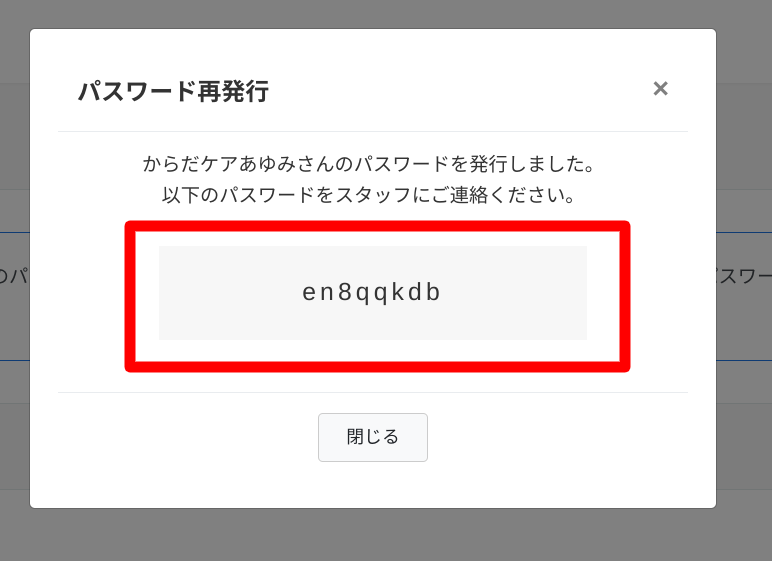
ここからは、パスワードを再設定するスタッフ様の操作です。
5.ログイン画面から、ログインしてください。
なお、パスワード欄には、先ほど発行したパスワードを入力していただきます。

6.パスワード再設定画面が開きます。新たなパスワードを設定してください。

7.新しいパスワードが設定されました。新しいパスワードでログインできるようになります。

キーワードでヘルプを探す
カテゴリ
- はじめ方
- からだケアの紹介
- お申し込み手続き
- 基本を覚える
- ネット予約を開始する
- 使い方
- 予約を管理する
- 顧客を管理する
- 顧客情報を一括登録する
- メニューを登録・編集する
- 集計・分析をする
- 回数券を管理する
- アプリを追加する
- 各種設定
- ネット予約設定の変更
- 営業日時や休業日の設定
- 店舗情報の設定
- スタッフ情報の設定
- カレンダーの設定
- アカウントとお支払い
- アカウント
- 料金プランとお支払い
- 活用ガイド
- お役立ちガイド
- 検索・予約サイトに掲載
- コラム